Inleiding
In dit document worden de stappen beschreven voor het configureren van een Cisco boot-geoptimaliseerde M.2 RAID-controller op een standalone C-Series via Cisco Integrated Manager Controller.
Bijgedragen door Sergio Mora, Ana Montenegro Cisco TAC Engineer.
Voorwaarden
Cisco raadt kennis van de volgende onderwerpen aan:
- Cisco Integrated Management Controller (CIMC)
- RAID-configuratie
Gebruikte componenten
De informatie in dit document is gebaseerd op de volgende software- en hardware-versies:
- UCS C220-M6S
- CIMC-versie: 4.2(1a)
- M.2-stations
- UCS M2-HWIC
- MSTOR-RAID voor PCIe-sleuven
- Model ATA
- Type: SSD
- ESXI 7.0 U2-software
De informatie in dit document is gebaseerd op de apparaten in een specifieke laboratoriumomgeving. Alle apparaten die in dit document worden beschreven, hadden een opgeschoonde (standaard)configuratie. Als uw netwerk live is, moet u zorgen dat u de potentiële impact van elke opdracht begrijpt.
Achtergrondinformatie
Op C220 M6- en C240 M6-servers hebt u de mogelijkheid om twee SATA M.2-modules te gebruiken en deze vanuit CIMC te configureren als RAID 0 of 1 voor opstarten.
Er zijn twee typen controllers die kunnen worden gekozen voor M.2 modules, Noe Valley (UCS-M2-HWRAID) en Fort Point (UCS-MSTOR-M2).
Fort Point M.2-module
- SATA is GEN3 van PCH sSATA controller
- PCIe is GEN3 x2
- I2C OBB vanuit Pilot4
- Kan SATA- en PCIe M.2-modules niet combineren
- SATA, alleen HDMI-modus
Noe Valley M.2 module
- SATA van RAID-controller
- Ondersteuning van hardware-RAID 0/1
- Geen PCIe M.2-ondersteuning
Configureren
Controleer de huidige informatie over het fysieke en virtuele station
- Selecteer in het menu CIMC de optie Storage en selecteer vervolgens de Cisco Boot Optimised M.2 Raid-controller (MSTOR-RAID).
- Selecteer Physical Drive-informatie.
- Controleer of de drives correct gelezen zijn en of de gezondheid goed is.
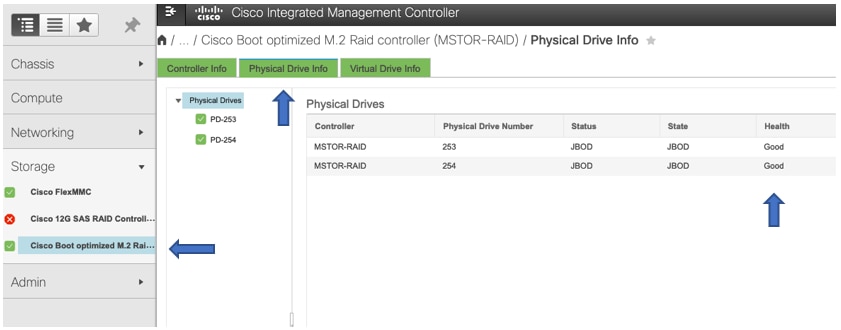
Virtuele schijf maken vanuit het tabblad Controller-informatie
- Navigeer naar de optie Virtuele schijf maken van ongebruikte fysieke schijven.
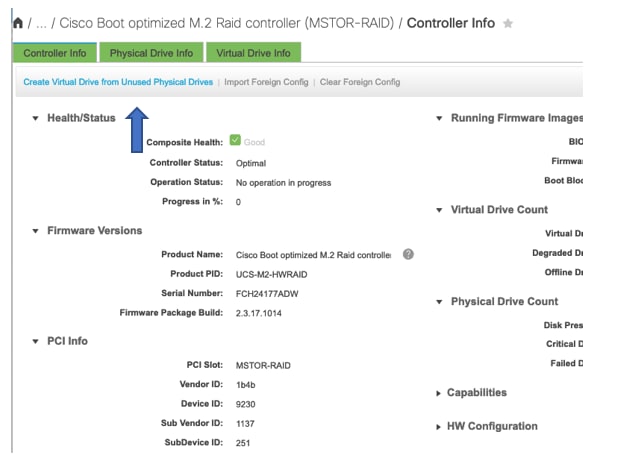
- Selecteer M.2-stations en klik op het pijltje om ze te verplaatsen naar Drive-groepen.
- U kunt RAID-niveau 0 of 1 selecteren.
Opmerking: voor UCS-M2-HWRAID, RAID 1 is de enige optie.
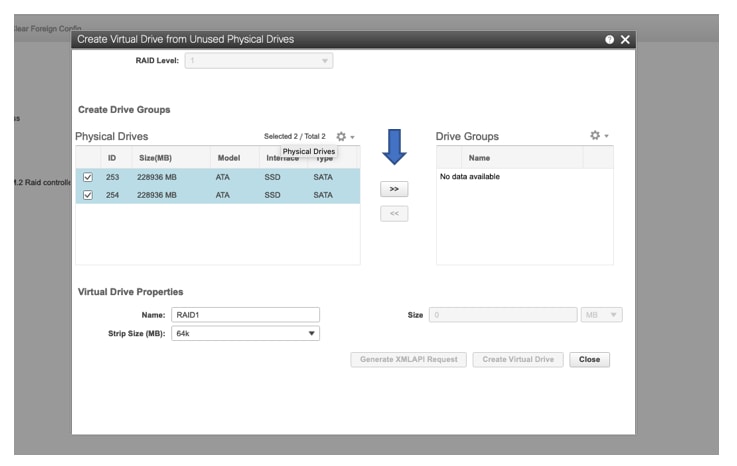
- U kunt eventueel de naam en de stripgrootte van het virtuele station wijzigen.
- Klik op Virtual Drive maken.
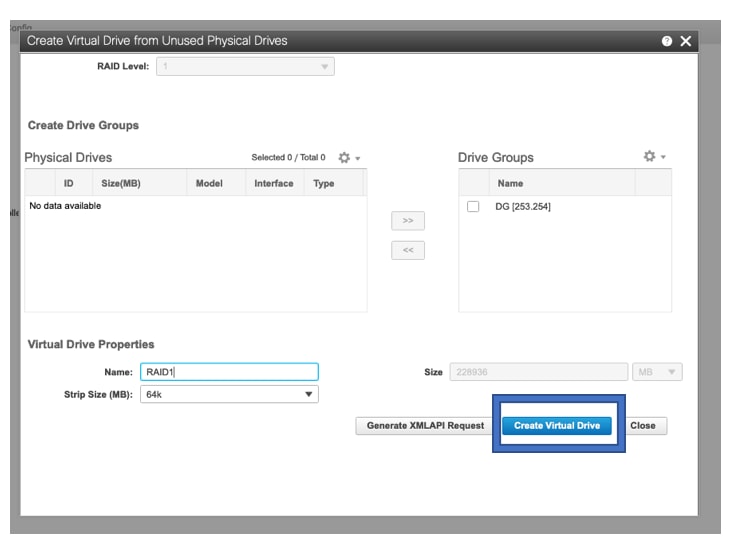
Controleer de gegevens van het virtuele station
- Navigeer naar Virtual Drive Info en controleer of het virtuele station is gemaakt.
- Details als status, gezondheid, RAID-niveau zijn zichtbaar onder de Virtual Drive Info.

Opstartvolgorde instellen
- Navigeer om te berekenen en selecteer Opstartvolgorde configureren.
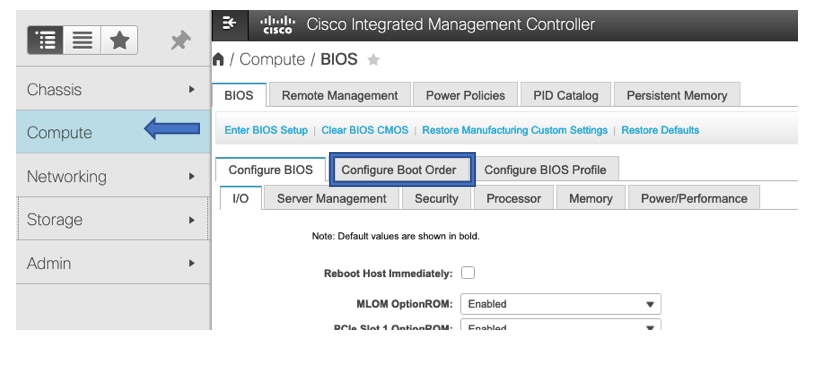
- Navigeer naar de optie Vooruit.
- Selecteer de optie Lokale cd toevoegen en ingesloten opslag toevoegen.
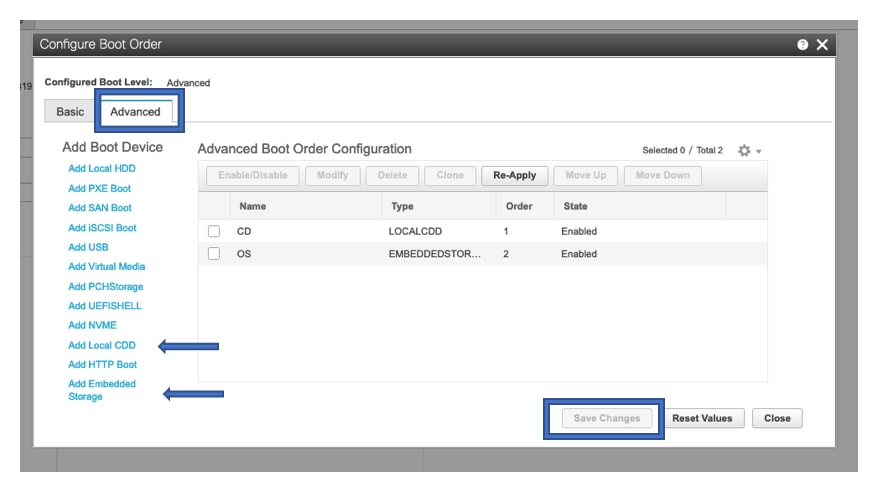

Opmerking: U kunt ook de opstartoptie Lokale harde schijf toevoegen en sleuf MSTOR-RAID selecteren
Kaart ISO image op KVM
- Selecteer Start vKVM, er wordt een nieuw venster geopend
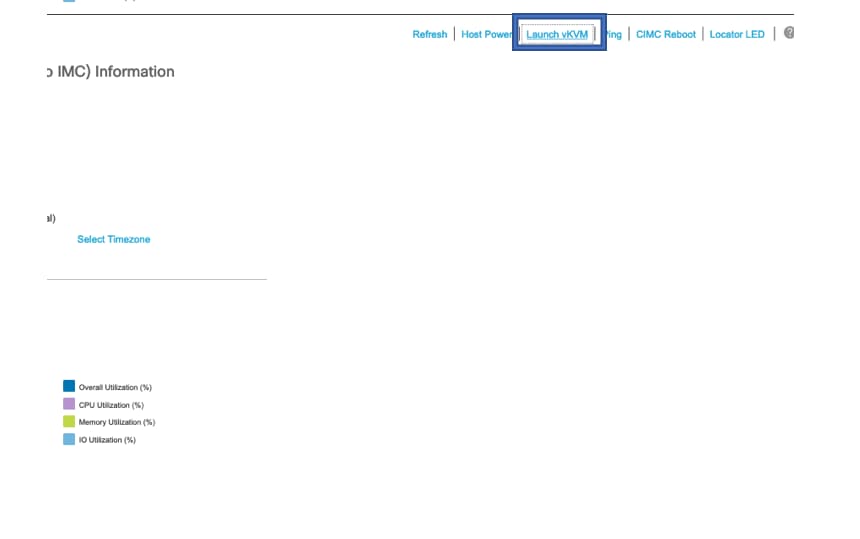
- Selecteer Virtuele media en selecteer de respectieve mapoptie.
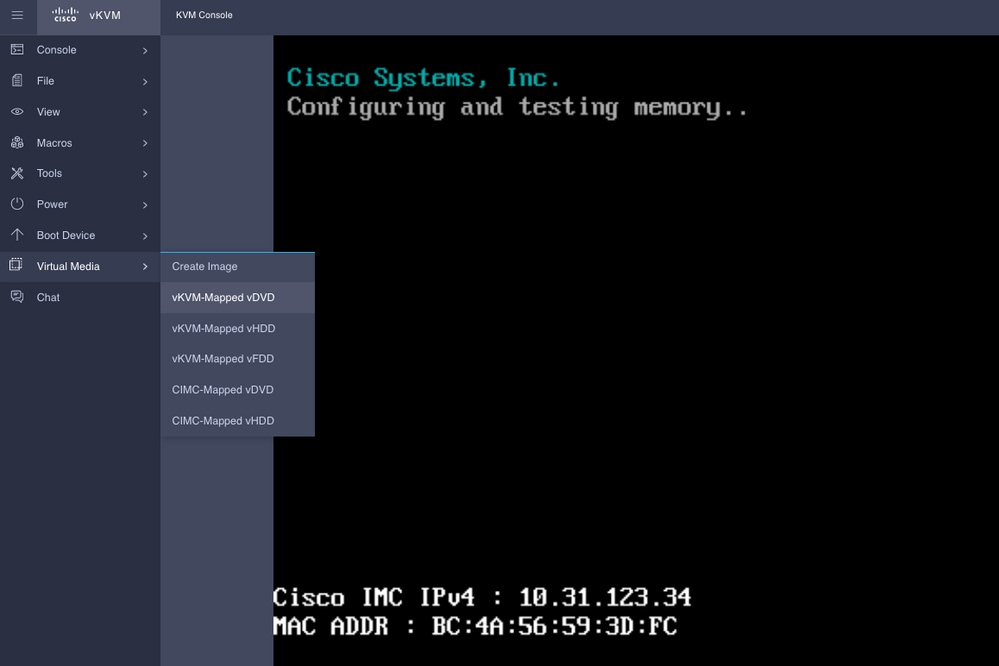
- Blader door het ISO-bestand van uw lokale computer en selecteer Map Drive.
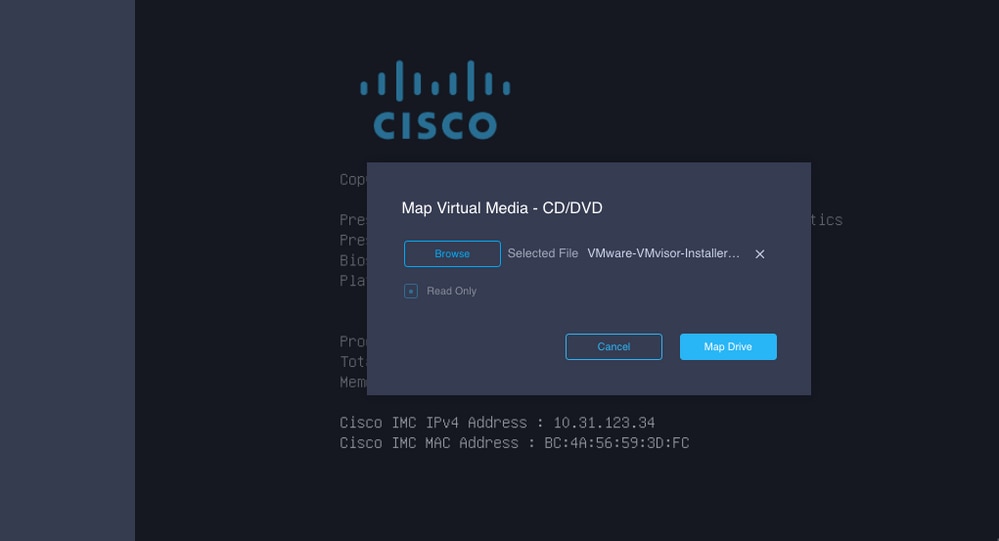
- Bevestig dat ISO is toegewezen.
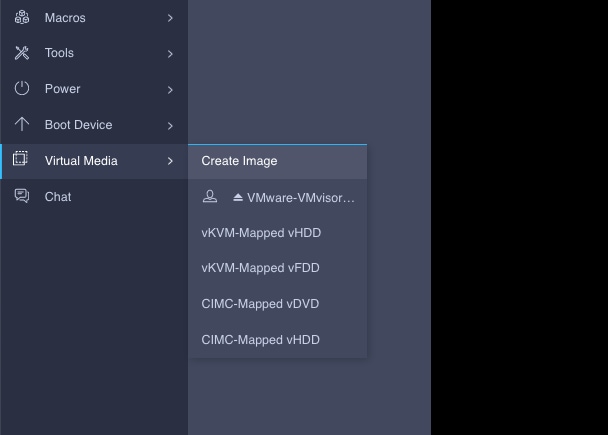
- Start de server opnieuw op om de installatie te starten.
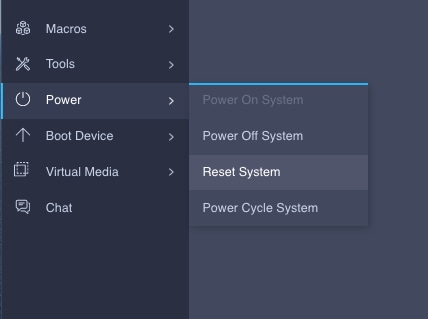
Verifiëren
Bevestig OS in staat is om Virtual Drive-informatie te detecteren.
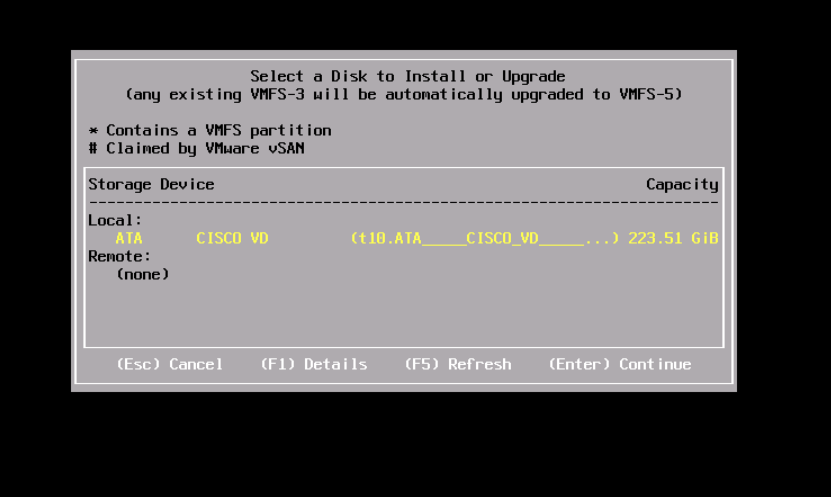
Problemen oplossen
RAID kan worden geconfigureerd vanuit Server BIOS Setup als CIMC niet is geconfigureerd.
Selecteer ENTER BIOS Setup.
Opmerking: BIOS Setup is toegankelijk als u op F2 drukt tijdens de serverpost.
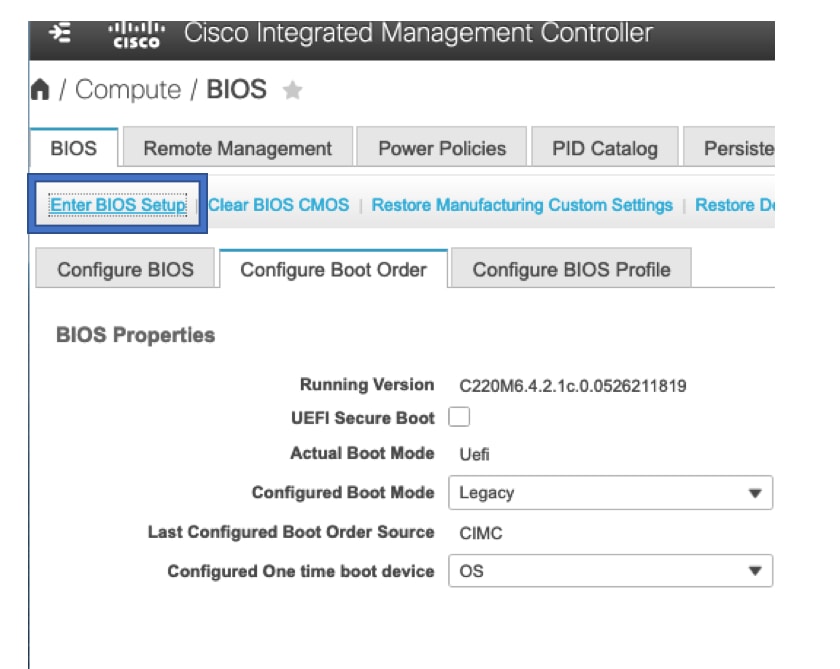
Selecteer de optie Power Cycle.
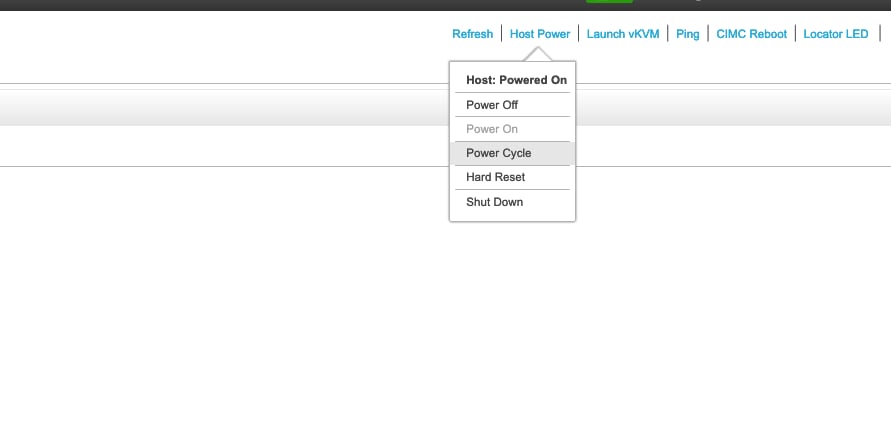
Navigeer naar het tabblad Advanced en selecteer de Cisco Boot Optimized M.2 RAID Controller.
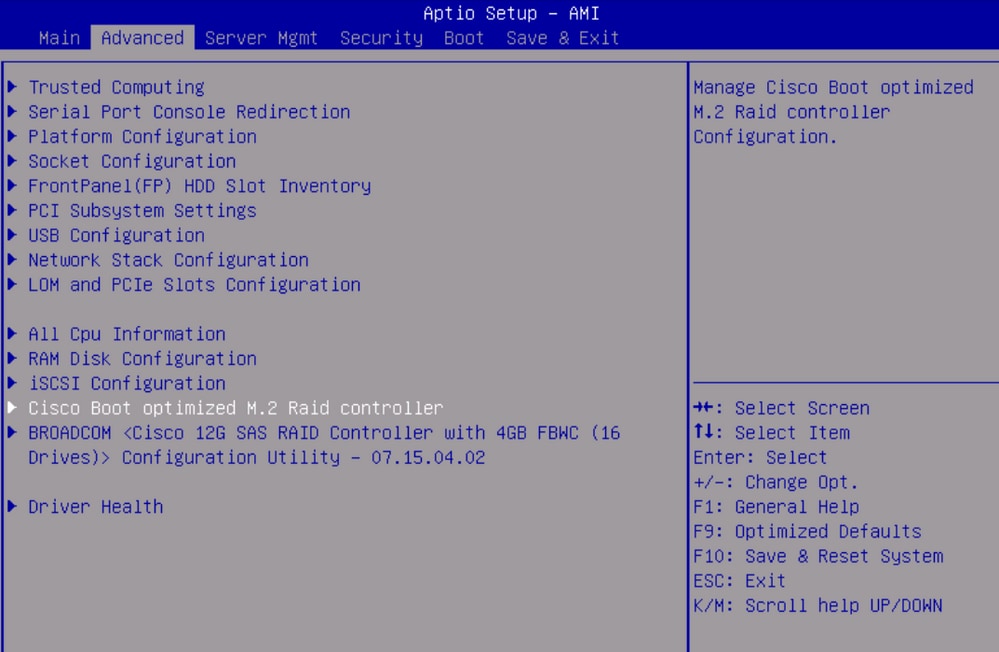
Selecteer de gewenste optie voor RAID-configuratie.
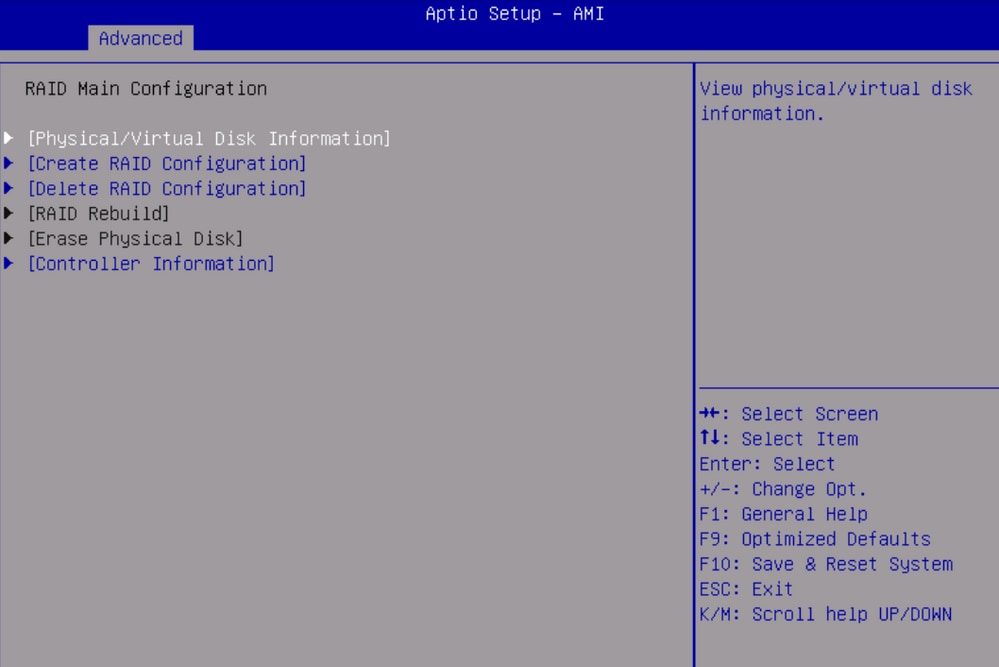
Gerelateerde informatie

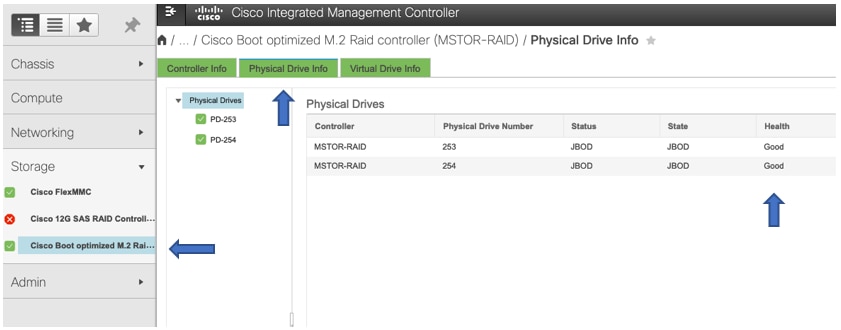
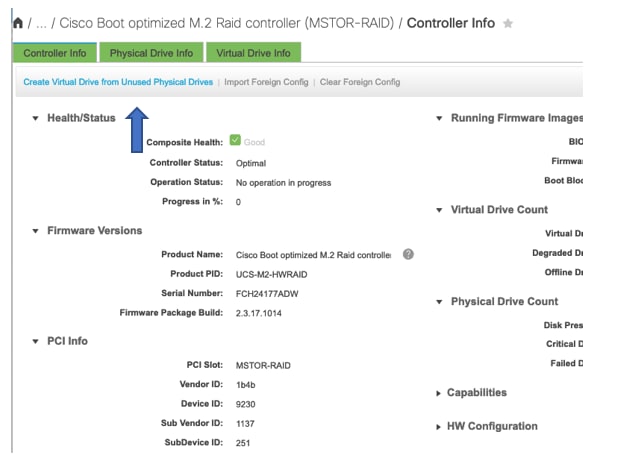
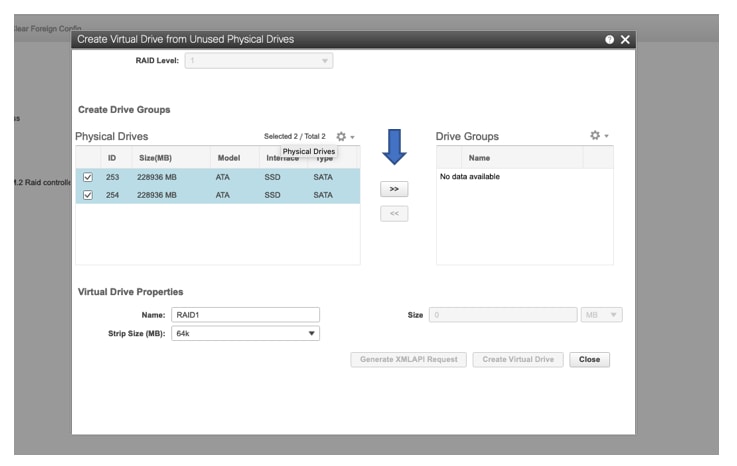
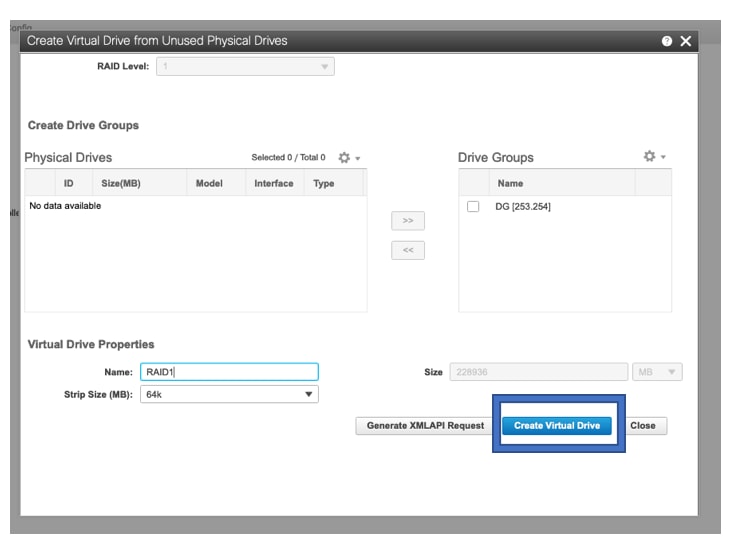

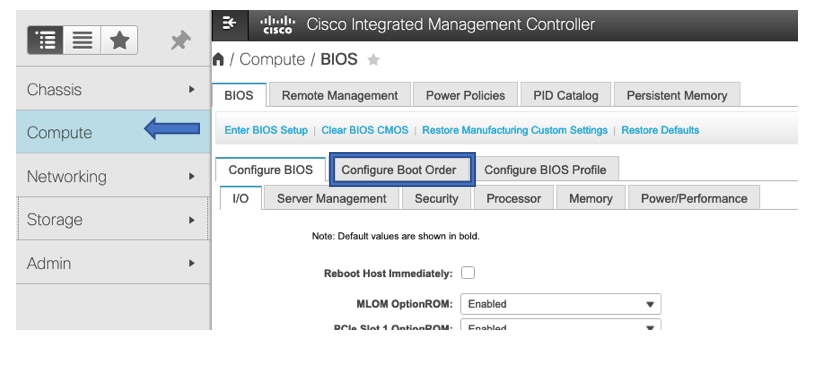
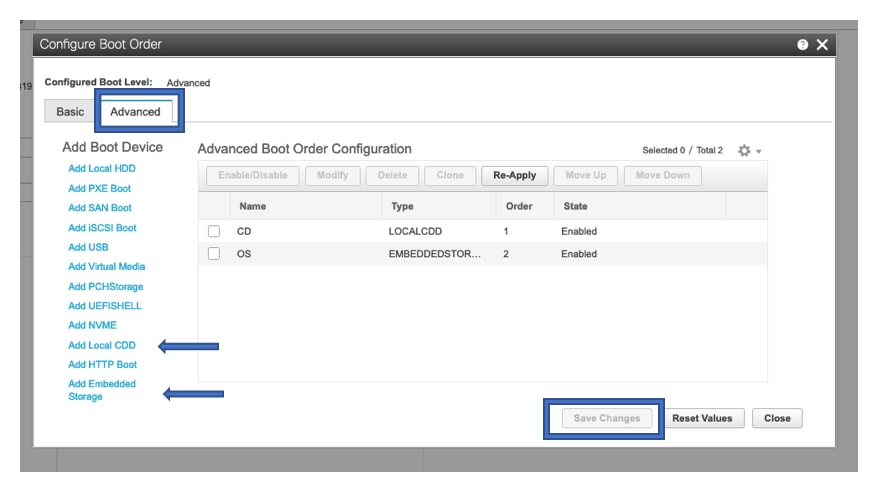

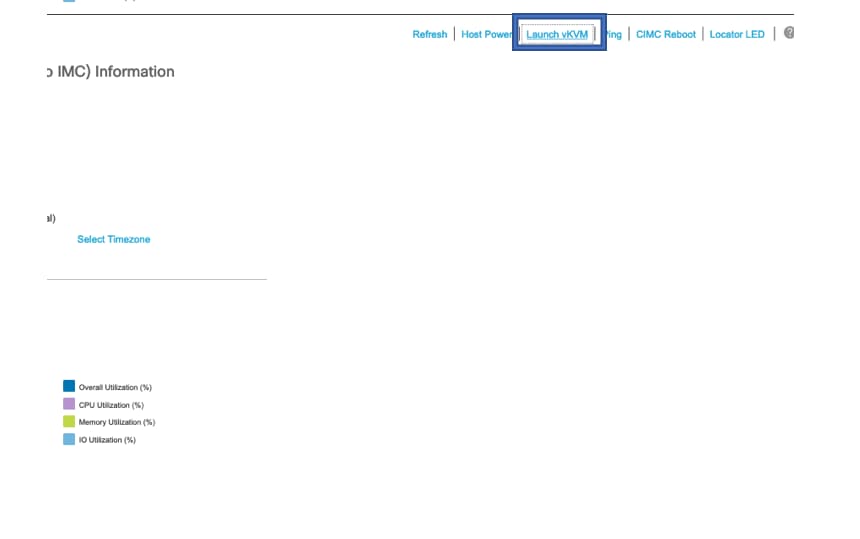
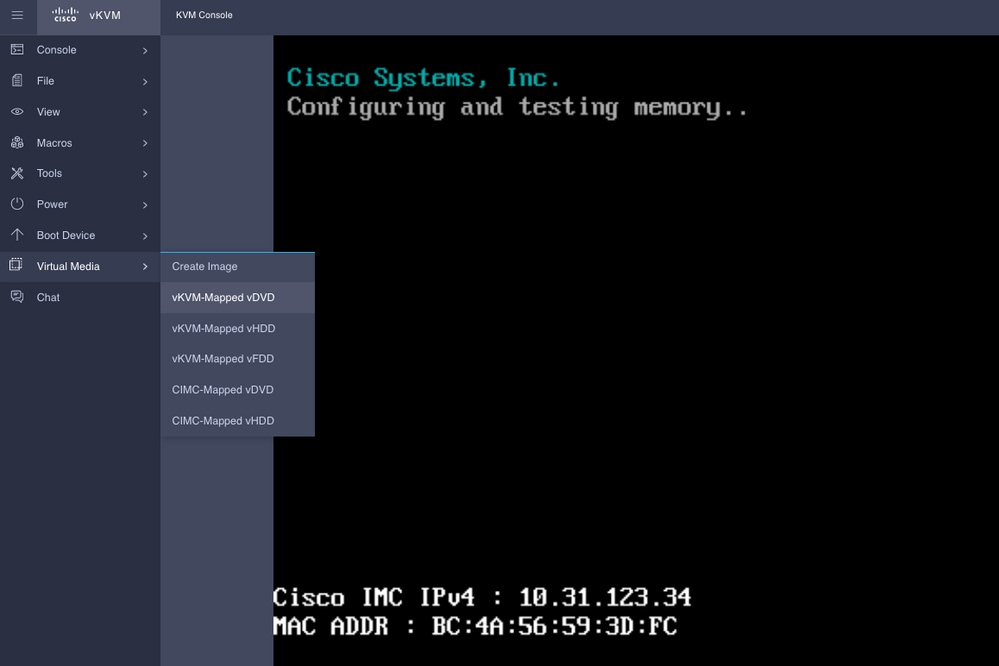
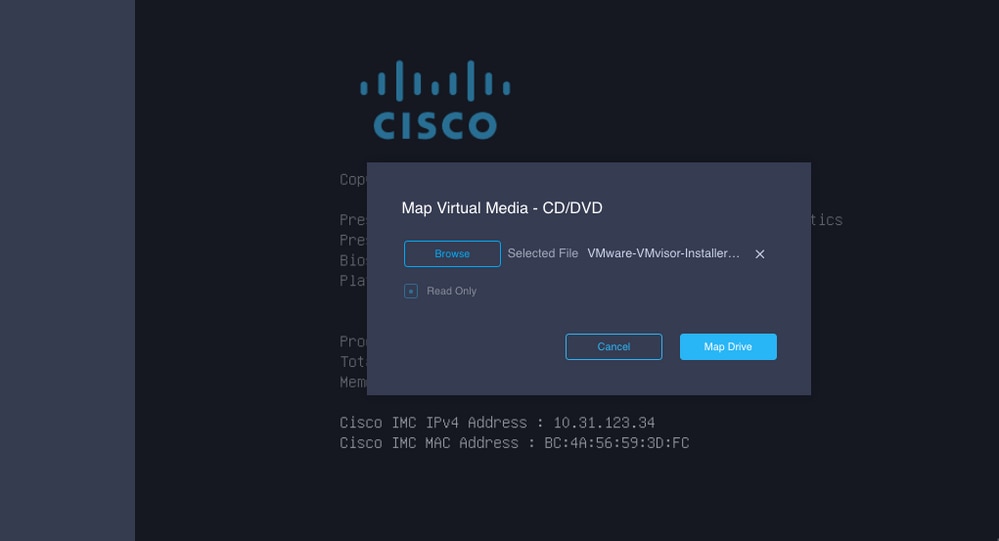
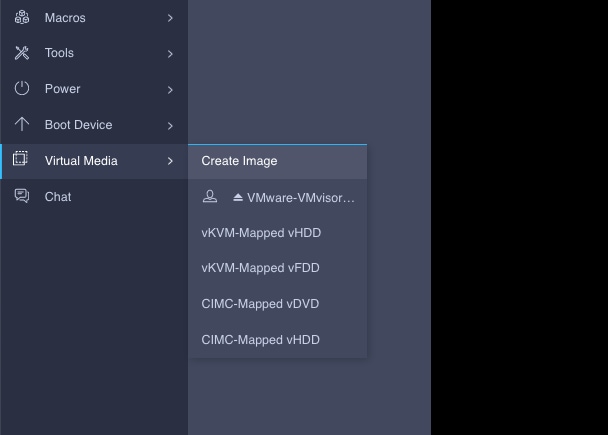
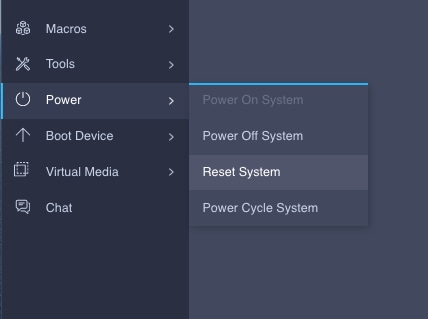
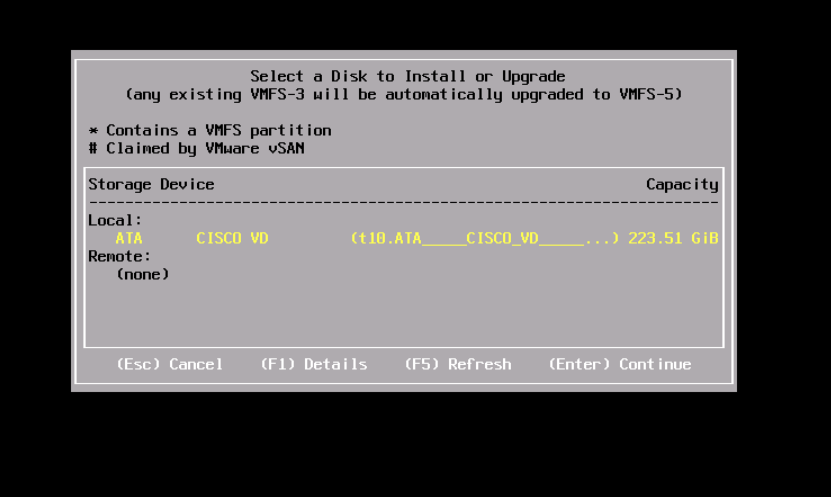
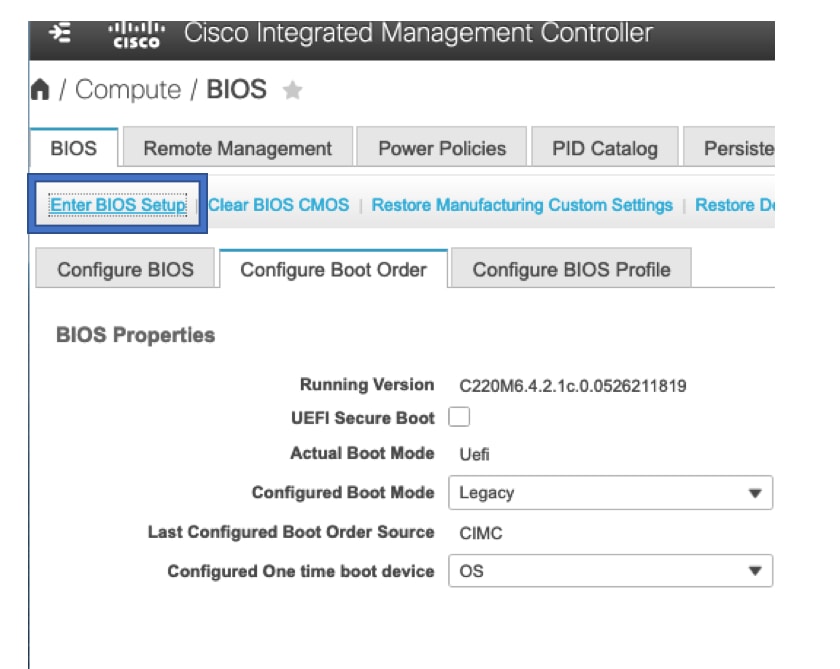
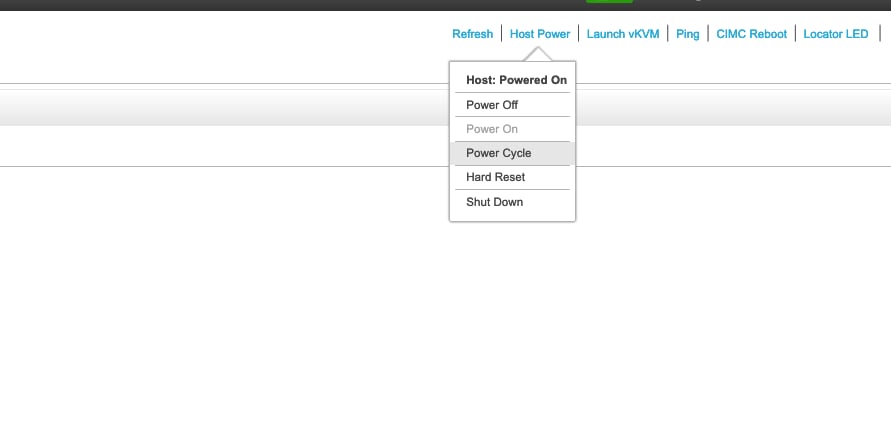
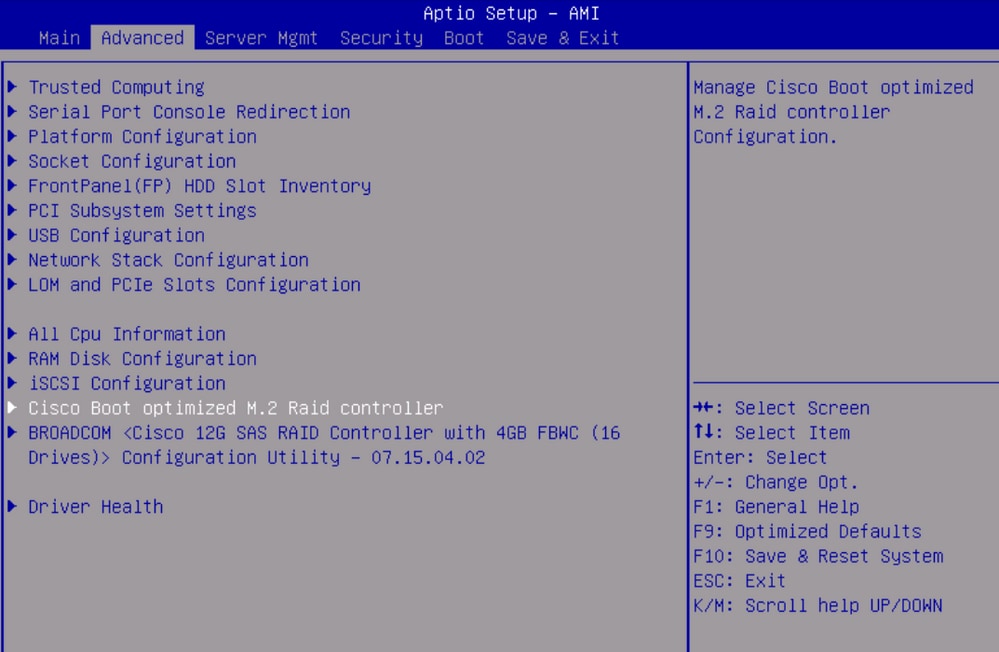
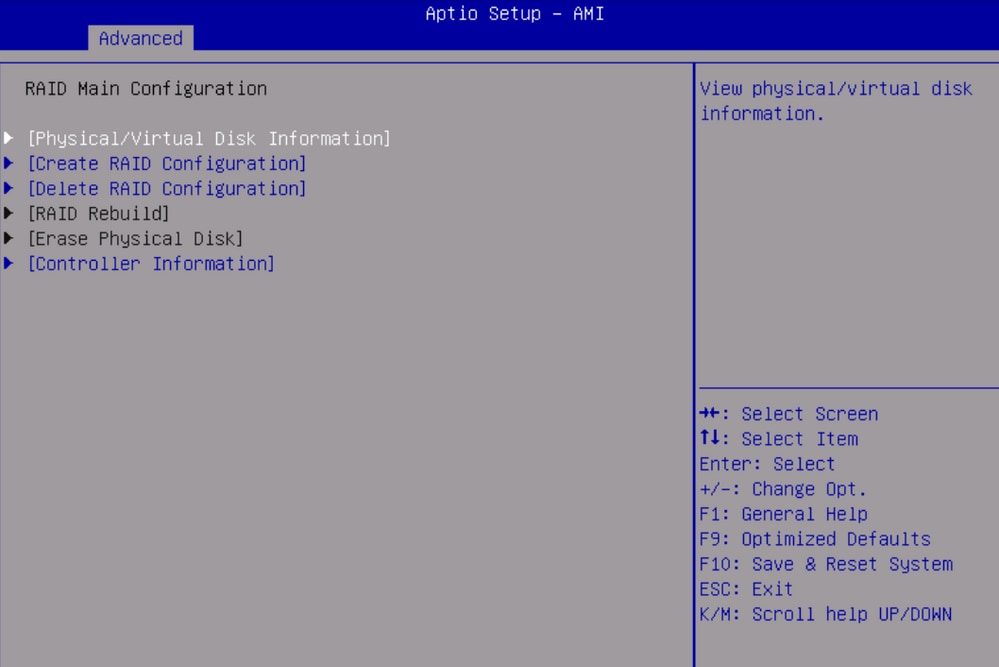
 Feedback
Feedback